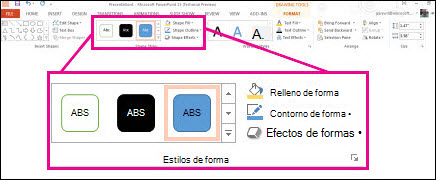Estos son los tipos básicos de gráficos que puede usar para mejorar los documentos de Word: objetos de dibujo, SmartArt, gráficos, imágenes e imágenes prediseñadas. Los dibujos hacen referencia a un objeto de dibujo o a un grupo de objetos de dibujo.
Los objetos de dibujo incluyen formas, diagramas, diagramas de flujo, curvas, líneas y WordArt. Estos objetos forman parte del documento de Word. Puede cambiar y mejorar estos objetos con colores, patrones, bordes y otros efectos.
Nota: Ya no es necesario insertar un lienzo de dibujo para trabajar con objetos de dibujo en Word. Sin embargo, puede seguir usando un lienzo de dibujo como ayuda de la organización al trabajar con varios objetos de dibujo o si desea agregar conectores entre formas. Para insertar un lienzo de dibujo, en la pestaña Insertar , haga clic en Formas y, a continuación, haga clic en Nuevo lienzo de dibujo.
¿Qué desea hacer?
Agregar un dibujo a un documento
-
Haga clic en el documento donde quiera crear el dibujo.
-
En la pestaña Insertar, en el grupo Ilustraciones, haga clic en Formas.
-
Puede realizar cualquiera de las siguientes acciones en la pestaña Formato , que aparece después de insertar una forma de dibujo:
-
Insertar una forma. En la pestaña Formato , en el grupo Insertar formas , haga clic en una forma y, a continuación, haga clic en alguna parte del documento.
-
Cambiar una forma. Haga clic en la forma que desea cambiar. En la pestaña Formato , en el grupo Insertar formas , haga clic en Editar forma, seleccione Cambiar forma y, después, elija una forma diferente.
-
Agregar texto a una forma. Haga clic en la forma en la que desee texto y, a continuación, escriba.
-
Agrupar las formas seleccionadas. Seleccione varias formas a la vez presionando CTRL en el teclado y haciendo clic en cada forma que desee incluir en el grupo. En la pestaña Formato del grupo Organizar , haga clic en Agrupar para que todas las formas se traten como un único objeto.
-
Dibuje en el documento. En la pestaña Formato , en el grupo Insertar formas , expanda las opciones de formas haciendo clic en la flecha. En Líneas , haga clic en Forma libre o A mano alzada.
Sugerencia: Para dejar de dibujar con las líneas Forma libre o A mano alzada, haga doble clic.
-
Ajuste el tamaño de las formas. Seleccione la forma o formas a las que desea cambiar el tamaño. En la pestaña Formato , en el grupo Tamaño , haga clic en las flechas o escriba las nuevas dimensiones en los cuadros Alto y Ancho .
-
Aplicar un estilo a una forma. En el grupo Estilos de forma, sitúe el puntero sobre un estilo para ver el aspecto que tendrá la forma al aplicar ese estilo. Haga clic en el estilo para aplicarlo. O bien, haga clic en Relleno de forma o Contorno de forma y seleccione las opciones que desee.
Nota: Si desea aplicar un color y un degradado que no están disponibles en el grupo Estilos de forma, seleccione primero el color y, a continuación, aplique el degradado.
-
Agregue diagramas de flujo con conectores. Antes de crear un diagrama de flujo, agregue un lienzo de dibujo haciendo clic en la pestaña Insertar , en Formas en el grupo Ilustraciones y, a continuación, en Nuevo lienzo de dibujo. En la pestaña Formato , en el grupo Insertar formas , haga clic en una forma de diagrama de flujo. En Líneas, elija una línea de conector, como el Conector de flecha curvada.
-
Use efectos de sombra y tridimensionales (3D) para agregar interés a las formas del dibujo. En la pestaña Formato , en el grupo Estilos de forma , haga clic en Efectos de formas y elija un efecto.
-
Alinee los objetos en el lienzo. Para alinear los objetos, mantenga presionada la tecla CTRL mientras selecciona los objetos que desea alinear. En la pestaña Formato , en el grupo Organizar , haga clic en Alinear para elegir entre una amplia variedad de comandos de alineación.
-
Eliminar todo o parte de un dibujo
-
Seleccione el objeto de dibujo que desea eliminar.
-
Pulse SUPRIMIR.